萬盛學電腦網 >> 圖文處理 >> Photoshop教程 >> ps入門教程 >> Photoshop制作一棵聖誕樹
Photoshop制作一棵聖誕樹
教程的聖誕樹非常漂亮,它是由一些星光及水晶球構成。制作的方法也非常簡單:先用路徑工具做好聖誕樹的大致輪廓,然後用設置好的星光筆刷來裝飾,最後加上一些水晶球,就可以看到非常漂亮的效果。
最終效果
1、按Ctrl+N 新建立文檔,設置大小 1920px by 1200px RGB模式,分辨率大小 72 pixels/inch.。用巨型工具繪制一個矩形。

2、添加圖層樣式:漸變疊加,參數及效果如下圖。



3、創建新圖層,選擇柔角畫筆。

4、改變前景色為黑色,設置透明度為10%,用筆刷繪制如下效果。

5、再創建一個新圖層,使用應筆刷繪制聖誕樹形狀。


6、打開下圖所示的星光圖片。選擇菜單:編輯 > 定義畫筆,創建新圖層,然後選擇星光筆刷。

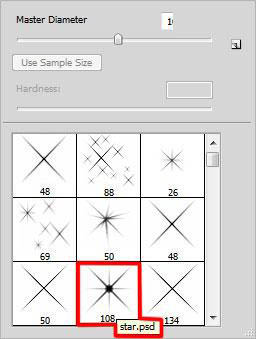
7、打開畫筆面板,設置如下。


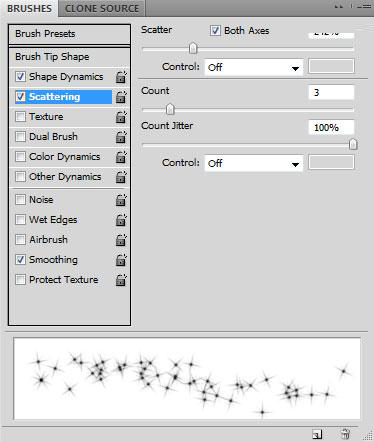
8、繪制如下形狀。

9、再創建一個圖層,選擇下面筆刷。

10、繪制一個星光。

11、創建新圖層,繪制星光,按CTRL+T調整大小。

12、再創建圖層,選擇筆刷。

13、設置筆刷。

14、按下圖箭頭指向描繪聖誕樹。

15、創建新圖層,選擇星光筆刷,設置透明度為50%,繪制一些星光。

16、新建立一個圖層,添加白色的圓。

17、設置圖層樣式:外發光。
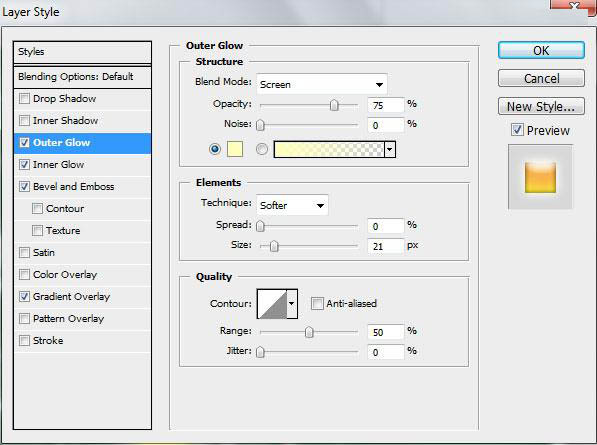
內發光。

斜面與浮雕。

漸變疊加。


這時的效果。

18、同樣的辦法我們可以制作更多的上面的小圓,使用CTRL+T調整大小和不透明度。

19、創建新圖層,選擇星光筆刷。

20、設置前景色#FCFD00 用筆刷繪制圖形。

21、刪除一些沒用的。

22、創建一個圖層,繪制一些星光筆刷,然後執行高斯模糊。

- 上一頁:Photoshop制作實物打散效果
- 下一頁:PS制作個性面部文字效果圖片



